例一足球的制作corel例.docx
《例一足球的制作corel例.docx》由会员分享,可在线阅读,更多相关《例一足球的制作corel例.docx(8页珍藏版)》请在冰豆网上搜索。
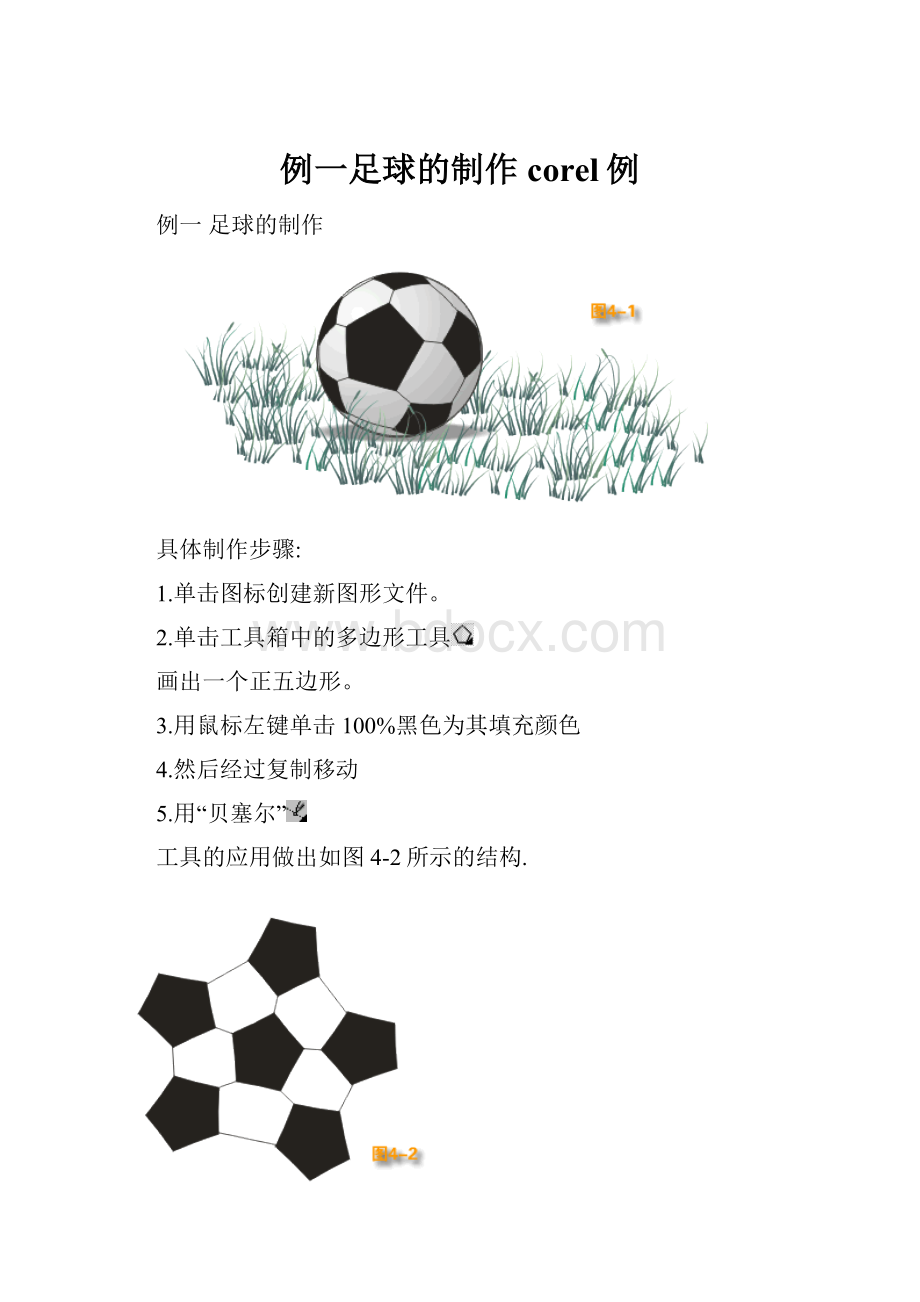
例一足球的制作corel例
例一足球的制作
具体制作步骤:
1.单击图标创建新图形文件。
2.单击工具箱中的多边形工具
画出一个正五边形。
3.用鼠标左键单击100%黑色为其填充颜色
4.然后经过复制移动
5.用“贝塞尔”
工具的应用做出如图4-2所示的结构.
6.然后用随圆工具
画一个正圆包住图4-2的图形,调整显示顺序,并对它进行渐变填充,
设置如下:
类型:
射线形水平:
-25%垂直:
24%
颜色调和自定义,颜色位置如下:
第一种颜色:
40%黑.
第二种颜色:
20%黑.
第三种颜色:
10%黑.
第四种颜色:
白.
7.从新画一个圆形-选中圆形-效果-透镜-在透镜面板中选择鱼眼工具,设置比率为200%,具体如图4-4所示.
8.选中所有的图形,进行群组(Ctrl+G),这样一个足球的基本样子就算是完成了
9.选择工具箱中交互式阴影工具
然后对群组过的图形进行投影,如果投影的位置效果不是很理想,可以选择:
排列—分离阴影群组在图层一的选项.这样就可以具体的对足球阴影进行调整,使它达到更好的效果.
10.单击工具箱中的艺术笔工具
图标-选择喷雾器-喷雾列表中选择
然后在足球的左右进行喷雾。
一、创建新图形
✓在启动CorelDRAW12时出现的欢迎窗口中单
击按钮。
✓在CorelDRAW的工作界面中按“Ctrl+N”键。
✓单击标准工具栏上的“新建”按钮。
✓在CorelDRAW12工作界面中选择“文件/新建”命令。
返回
二、绘制多边形和星形
✓多边形:
单击多边形工具,然后在绘图窗口中托放鼠标,直至多边形达到所需大小。
✓星形:
单击多边形工具,在绘图窗口中托放鼠标,直至多边形达到所需大小,然后单击属性栏上的星形按钮。
✓改变多边形或星形的形状:
单击形状工具,然后单击对象上的某个节点。
拖动节点以改变对象的形状。
✓改变多边形的边数或星形的点数:
选择一个多边形或星形,在属性栏上的多边形上的点数框中键入一个值,然后按Enter键。
(注:
按住CTR键绘制正多边形)返回
三、颜色填充
1、标准填充:
✓选择对象—打开交互式填充工具栏—单击交互式填充工具—选择颜色均匀填充。
✓通过单击左键调色板上的颜色来填充选定的对象。
2、混合均匀填充
选择一个已填充的对象,按下Ctrl键,同时单击调色板上的另一种颜色,就可以混合均匀填充中的颜色。
3、渐变填充
✓预设的渐变填充:
选择对象-工具栏-渐变填充-“预设”列表框中选择一种填充;
✓双色渐变填充:
选择对象-交互式填充-交互式填充工具-下拉式挑选器-单击一种颜色-最后一个填充挑选器-单击一种颜色;
✓自定义渐变填充:
⏹选择对象-打开填充工具栏-渐变填充-单击颜色条上方区域的一端-单击调色板上的颜色-单击颜色条上方区域的另一端-单击一种颜色;
⏹添加中间色:
在颜色条上方区域两端之间双击鼠标,然后单击调色板上的一种颜色。
⏹改变颜色:
单击颜色条上方的矢量,然后单击调色板上的一种颜色。
⏹删除颜色:
双击要删除的颜色上方的矢量。
⏹改变颜色的位置将颜色上方的矢量拖放至新的位置。
返回
四、复制移动
✓水平/垂直移动:
CTR+拖动
✓微调:
方向键
✓小部份微调距离:
CTR+方向键
✓倍数微调距离:
shift+方向键
✓再制:
CTR+D(等距离复制)
✓复制:
拖动+右键返回
五、“贝塞尔”工具
✓绘制直线:
单击+单击
✓折线:
单击+单击+单击
✓曲线:
单击+单击拖动返回
六、绘制椭圆、圆形、弧形
✓椭圆:
椭圆展开工具栏-椭圆工具-托放鼠标直至椭圆达到所需形状;
✓圆形:
椭圆展开工具-单击椭圆工具-按住ctrl键托放鼠标,直至圆形达到所需大小;
✓弧形:
椭圆展开工具栏椭圆工具-单击属性栏上的“弧形”按钮-托放鼠标直至弧形达到所需形状;
返回
七、群组与取消组合
1.群组图形对象:
✓选中多个对象后,单击属性栏中的
按钮。
✓选中多个对象后,选择“排列/群组”命令。
✓选中多个对象后,按“Ctrl+G”键。
✓在选中的对象上单击鼠标右键,在弹出的快捷菜单中选择“群组”命令。
2.取消图形对象的组合:
✓选中群组的多个对象,再选择“排列/取消组合”命令。
✓在选中的群组对象上单击鼠标右键,在弹出的快捷菜单中选择“取消组合”或“取消全部组合”命令。
✓选中多个对象后,单击属性栏中的
按钮或
按钮。
✓选中多个对象后,按“Ctrl+U”键。
返回
八、交互式阴影工具
1、为图形添加阴影:
交互式阴影工具-选中图形-使用鼠标在图形上合适的位置按住鼠标左键并拖动,到达所需位置后释放鼠标即可
2、图形阴影的修改和编辑:
对于创建的图形阴影,用户可以在属性栏中对其阴影的角度、方向、边缘和明暗程度进行设置。
3、清除图形的阴影:
✓使用交互式阴影工具选中带有阴影的图形-单击属性栏中的
按钮,
✓在阴影上单击鼠标右键,从弹出的快捷菜单中选择“拆分阴影群组”命令即可。
返回
九、艺术笔工具
✓有时需要为绘制的图形添加预设的特殊效果,就需要用到艺术笔工具,它提供了各种精美的线条和图形特殊效果。
✓单击工具箱中的艺术笔工具,其属性栏中提供了5种艺术笔模式,包括预设模式、画笔模式、喷罐模式、书法模式和压力模式。
返回
十、调整显示顺序
最近建的对象显示在前面
✓到前部:
显示到最前面
✓到后部:
显示到最后
✓在前面:
✓在后面:
✓向前一位:
✓向后一位